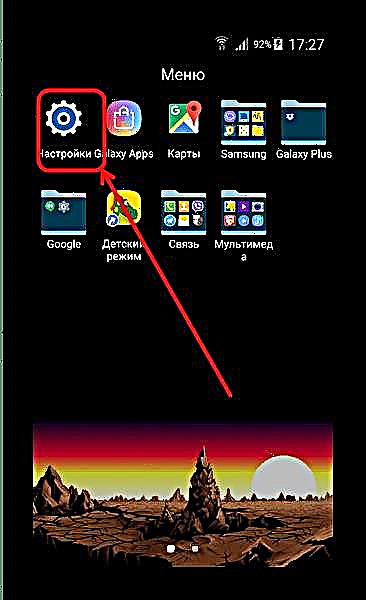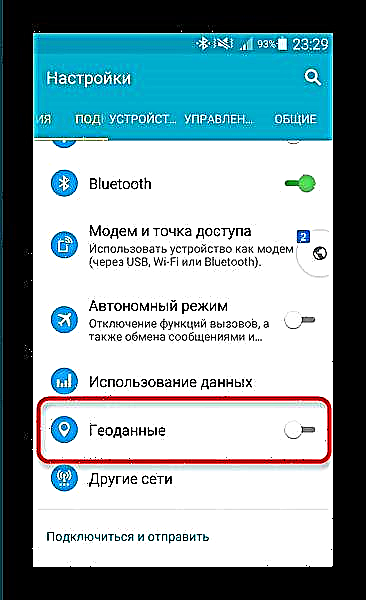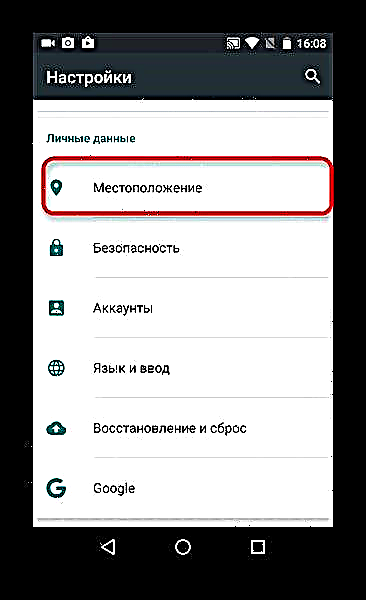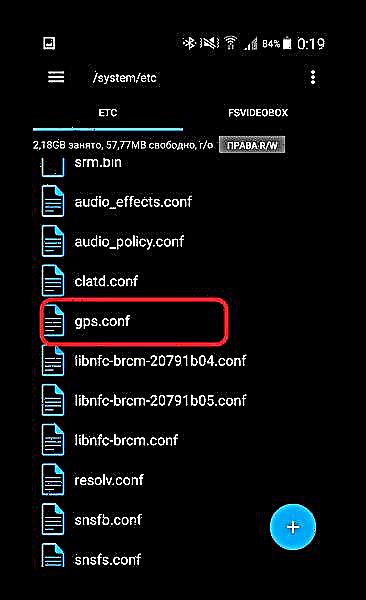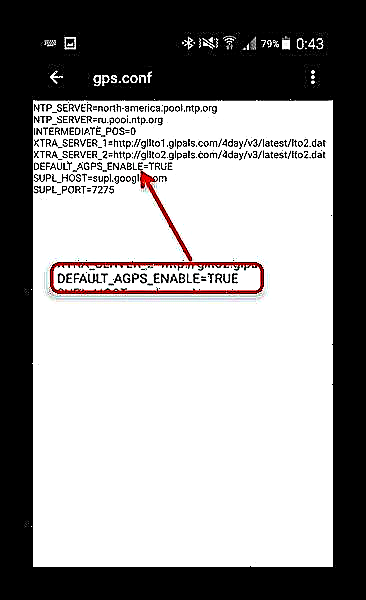Функцијата geotag во уредите со Android е една од најчесто користените и барани, и затоа двојно е непријатна кога оваа опција одеднаш престанува да работи. Затоа, во нашиот денешен материјал сакаме да зборуваме за методите за справување со овој проблем.
Зошто GPS престанува да работи и како да се справи со тоа
Како и многу други проблеми со модулите за комуникација, проблемите со GPS можат да бидат предизвикани и од хардверски и од софтверски причини. Како што покажува практиката, вторите се многу почести. Причини за хардвер вклучуваат:
- модул со слаб квалитет;
- метал или само густ случај што го заштитува сигналот;
- слаб прием на одредено место;
- фабрички брак.
Причини за софтвер за проблемите со геолокацијата:
- промена на локацијата со исклучен GPS;
- Неточни податоци во системската датотека gps.conf;
- Застарена верзија на ГПС-софтвер.
Сега ајде да преминеме на решавање на проблемот.
Метод 1: GPS ладно стартување
Една од најчестите причини за дефекти во работењето со GPS е преминот во друга област на покривање со исклучен пренос на податоци. На пример, отидовте во друга земја, но GPS не се вклучи. Модулот за навигација не доби навремено ажурирање на податоците, така што ќе треба повторно да воспостави комуникација со сателитите. Ова се нарекува студен почеток. Се прави многу едноставно.
- Остави ја просторијата во релативно слободен простор. Ако користите случај, препорачуваме да го отстраните.
- Вклучете GPS на вашиот уред. Оди до "Подесувања".
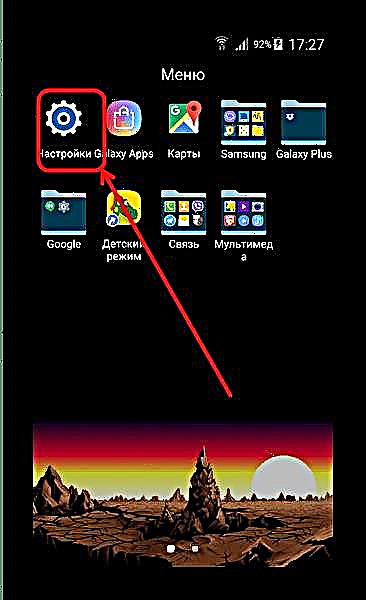
На Android до 5.1 - изберете ја опцијата „Геодета“ (други опции - GPS, "Локација" или „Гео-позиционирање“), кој се наоѓа во блокот за мрежна врска.
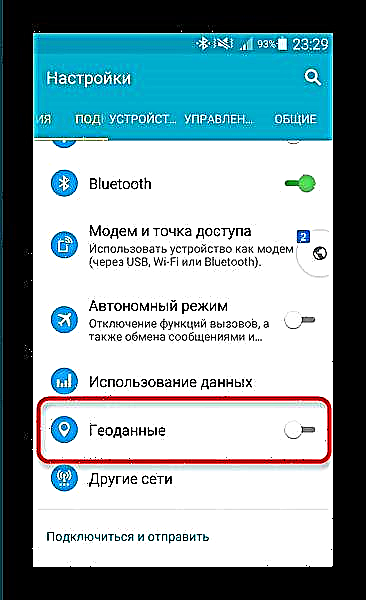
Во Android 6.0-7.1.2 - движете се низ списокот со поставки до блокот "Лични податоци" и допрете на „Локации“.
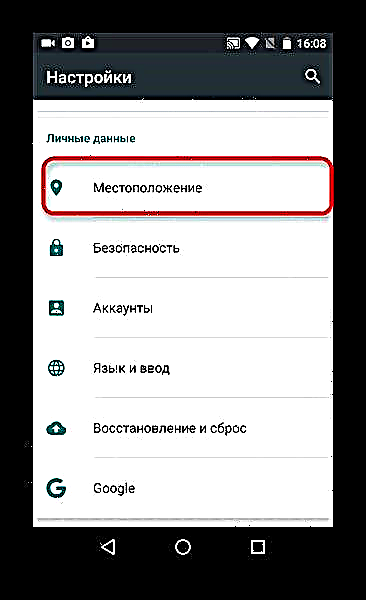
На уредите со Android 8.0-8.1, одете на „Безбедност и локација“одете таму и одберете опција "Локација".
- Во блокот за поставки геодета, во горниот десен агол, е лизгачот за вклучување. Поместете го надесно.
- Уредот ќе се вклучи GPS. Сè што треба да сторите следно е да почекате 15-20 минути додека уредот не се прилагоди на позицијата на сателитите во оваа зона.


Како по правило, по одредено време, сателитите ќе бидат земени во функција и навигацијата на вашиот уред ќе работи правилно.
Метод 2: Манипулирајте со датотеката gps.conf (само корен)
Квалитетот и стабилноста на приемот на сигналот GPS во уред со Android може да се подобри со уредување на датотеката на системот gps.conf. Оваа манипулација се препорачува за уреди кои не се официјално доставени до вашата земја (на пример, уредите Pixel, Motorola, објавени пред 2016 година, како и кинески или јапонски паметни телефони за домашниот пазар).
Со цел сами да ја уредувате датотеката за поставки GPS, ќе ви требаат две работи: права за root и управувач со датотеки со пристап до системски датотеки. Најзгодно е да се користи Root Explorer.
- Стартувај го Рут Explorer и одете во root папката на внатрешната меморија, исто така е корен. Доколку е потребно, дајте му на апликацијата пристап до употреба на права од root.
- Одете во папката системпотоа во / итн.
- Пронајдете ја датотеката во директориумот gps.conf.
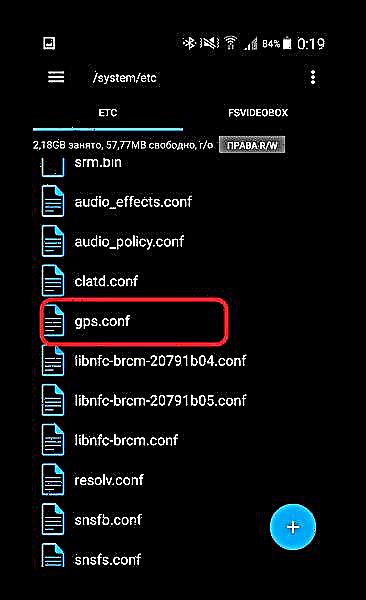
Внимание! Оваа датотека недостасува на некои уреди на кинески производители! Соочени со овој проблем, не обидувајте се да го креирате, во спротивно може да го нарушите GPS!
Кликнете на неа и држете за да потенцирате. Потоа потчукнете на трите точки во горниот десен агол за да го изнесете менито за контекст. Во него, изберете "Отворен во уредувачот на текст".

Потврдете ја согласност за датотечни промени во системот.
- Датотеката ќе биде отворена за уредување, ќе ги видите следниве опции:
- Параметар
NTP_SERVERВреди да се промени на следниве вредности:- За Руската Федерација -
en.pool.ntp.org; - За Украина -
ua.pool.ntp.org; - За Белорусија -
од.pool.ntp.org.
Може да користите и паневропски сервер
европа.пул.ntp.org. - За Руската Федерација -
- Ако gps.conf нема параметар на вашиот уред
INTERMEDIATE_POSнапишете го со вредноста0- Ова донекаде ќе го забави приемникот, но ќе ги направи неговите читања многу поточни. - Направете го истото со опцијата
DEFAULT_AGPS_ENABLEкоја вредност да се додадеВИСТИНСКИ. Ова ќе овозможи употреба на мобилни податоци за геолокација, што исто така ќе има корисен ефект врз точноста и квалитетот на приемот.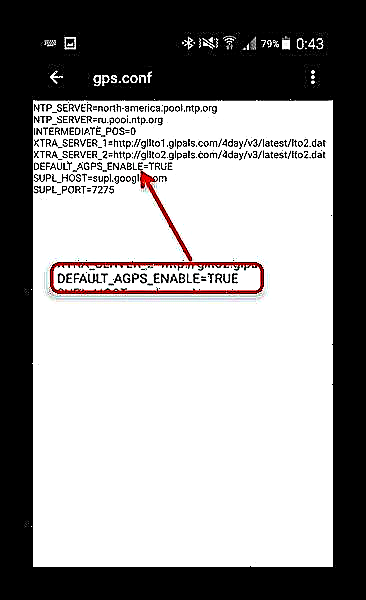
Употребата на технологија А-GPS е исто така одговорна
DEFAULT_USER_PLANE = ВИСТИНА, што исто така треба да се додаде во датотеката. - По сите манипулации, излезете од режимот за уредување. Запомнете да ги зачувате промените.
- Рестартирајте го уредот и проверете ја работата на GPS со помош на специјални програми за тестирање или апликација за навигација. Гео-позиционирањето треба да функционира правилно.








Овој метод е особено погоден за уреди со MediaTek SoC, но исто така е ефикасен и за процесорите на другите производители.
Заклучок
Сумирајќи, забележуваме дека проблемите со GPS сè уште се ретки, а главно на уредите во буџетскиот сегмент. Како што покажува практиката, еден од двата начина опишани погоре дефинитивно ќе ви помогне. Ако тоа не се случи, тогаш најверојатно ќе се соочите со хардверска дефект. Не ќе биде можно да се отстранат ваквите проблеми самостојно, така што најдобро решение би било да контактирате со сервисен центар за помош. Ако периодот на гаранцијата за уредот сè уште не истекол, треба да бидете заменети или да ви бидат вратени наплата.